一台电脑可以配两台显示器吗 一台电脑如何连接两个显示器
在现代科技发展日新月异的今天,许多人对于如何提高工作效率和舒适度都有了更高的要求,其中使用多个显示器来扩展工作空间已经成为了一种流行的趋势。许多人可能会有疑问,一台电脑是否可以连接两个显示器呢?答案是肯定的,通过一些简单的方法和适配器,我们可以很轻松地实现一台电脑连接两个显示器的需求。接下来让我们一起来了解一下具体的连接方法吧。
步骤如下:
1.必备条件
条件1:电脑的显卡必须要具备两个或者两个以上的显示接口,常用的显示接口有VGA、HDMI、DIV。如不满足需求可以使用USB外置显卡,如下图所示。
条件2:绝大多数的显示器支持VGA接口,同时还要支持DVI或者HDMI中的一种或者两种。

2.连接方式
显卡和显示器的条件具备了,连接方式就简单了,连接方式如下图所示;
显卡支持HDMI、DVI、VGA三种显示接口中的其中两种或者三种,显示器支持HDMI和VGA两种显示方式;
显卡的HDMI接口使用HDMI线连接主屏幕,显卡的VGA接口使用VGA线连接副屏幕,为什么这么连接,下文说。

3.配置方式
我现在用的是windows操作系统,以windows操作系统为例子。其他的mac等在“设置”的显示相关里配置;
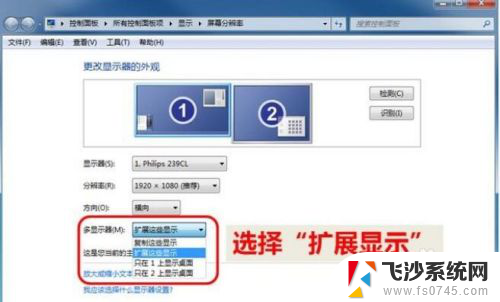
4.右击桌面,选择“屏幕分辨率”。在对话框中设置合适的分辨率,多显示器一栏中选择“扩展这些显示”,就可以实现双屏显示不同内容了,扩展了桌面。
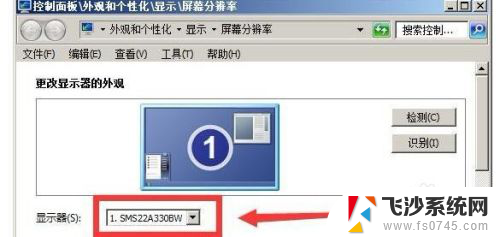
5.其他注意事项
在使用多屏扩展显示时,主屏使用HDMI、DVI、DP接口连接,这些接口属于数字接口,显示效果更好;副屏幕可以使用VGA连接,VGA采用了模拟信号。显示过程中需要显卡数字信号转模拟,显示时模拟信号转数字,显示信息会丢失,显示效果一般;

6.如果电脑不支持多个显示接口,或者各种原因只能使用其中其中一个显示接口,可以使用USB外置网卡的方式扩展显示;大部分的笔记本电脑是支持外接显示器的,可以方便的实现多屏显示。

以上就是一台电脑可以连接两台显示器的全部内容,如果您遇到这种情况,可以按照以上方法进行解决,希望能对大家有所帮助。
- 上一篇: 电脑清理d盘 d盘清理步骤
- 下一篇: 笔记本能连接台式显示屏吗 笔记本电脑外接显示屏连接方法
一台电脑可以配两台显示器吗 一台电脑如何连接两个显示器相关教程
-
 一台电脑主机可以带两个显示器吗 怎样在一台电脑上连接两个显示器并显示不同的内容
一台电脑主机可以带两个显示器吗 怎样在一台电脑上连接两个显示器并显示不同的内容2023-11-19
-
 电脑如何接两台显示器 一台电脑同时连接两个显示器
电脑如何接两台显示器 一台电脑同时连接两个显示器2024-08-16
-
 电脑可以同时带两台显示器吗 如何连接一台电脑同时显示两个显示器
电脑可以同时带两台显示器吗 如何连接一台电脑同时显示两个显示器2023-12-09
-
 电脑一个主机可以用两个显示器吗? 一台电脑如何连接两个显示器
电脑一个主机可以用两个显示器吗? 一台电脑如何连接两个显示器2024-05-11
- 一台电脑能装两个显示器吗 如何连接一台电脑到两个显示器并同时显示不同内容
- 两台电脑主机可以共用一个显示器吗 如何使两台电脑共享一个显示器
- 两台显示器如何连接一个电脑 一台电脑如何连接两个显示器
- 两台电脑主机能共用一个显示器吗 如何让两台电脑同时连接到一个显示器
- 两台主机一个显示器连接 如何实现两台电脑同时连接一个显示器
- 怎么一台主机连接两个显示器 如何连接两个显示器到一台电脑主机
- 电脑如何硬盘分区合并 电脑硬盘分区合并注意事项
- 连接网络但是无法上网咋回事 电脑显示网络连接成功但无法上网
- 苹果笔记本装windows后如何切换 苹果笔记本装了双系统怎么切换到Windows
- 电脑输入法找不到 电脑输入法图标不见了如何处理
- 怎么卸载不用的软件 电脑上多余软件的删除方法
- 微信语音没声音麦克风也打开了 微信语音播放没有声音怎么办
电脑教程推荐
- 1 如何屏蔽edge浏览器 Windows 10 如何禁用Microsoft Edge
- 2 如何调整微信声音大小 怎样调节微信提示音大小
- 3 怎样让笔记本风扇声音变小 如何减少笔记本风扇的噪音
- 4 word中的箭头符号怎么打 在Word中怎么输入箭头图标
- 5 笔记本电脑调节亮度不起作用了怎么回事? 笔记本电脑键盘亮度调节键失灵
- 6 笔记本关掉触摸板快捷键 笔记本触摸板关闭方法
- 7 word文档选项打勾方框怎么添加 Word中怎样插入一个可勾选的方框
- 8 宽带已经连接上但是无法上网 电脑显示网络连接成功但无法上网怎么解决
- 9 iphone怎么用数据线传输文件到电脑 iPhone 数据线 如何传输文件
- 10 电脑蓝屏0*000000f4 电脑蓝屏代码0X000000f4解决方法